اسکرین شات گرفتن از صفحه نمایش گوشی گلکسی A51 سامسونگ شبیه به اسکرین شات گرفتن از گوشی گلکسی A50 سامسونگ به سه روش زیر انجام می پذیرد.
با استفاده از روش های زیر می توانید از صفحه نمایش گوشی گلکسی A50 اسکرین شات تهیه کنید:
- روش اسکرین شات گرفتن از صفحه نمایش گوشی Galaxy A51 به وسیله کلید های سخت افزاری
- روش اسکرین شات گرفتن از صفحه نمایش گوشی Galaxy A51 به وسیله (Assistant Menu) منوی دستیار
- روش اسکرین شات گرفتن از صفحه نمایش گوشی Galaxy A51 با وسیله Palm Swipe gesture
اسکرین شات گرفتن از گوشی گلکسی A51 از طریق کلید های سخت افزاری
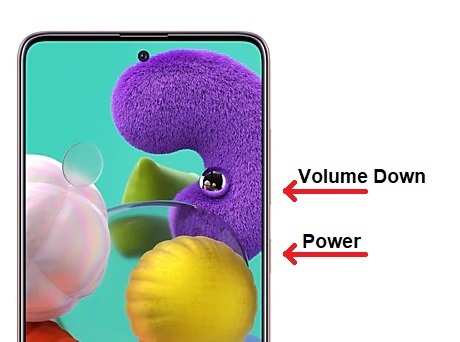
- ابتدا صفحه نمایش گوشی خود را در موقعیتی که به دنبال اسکرین شات گرفتن از آن می باشید قرار دهید.
- سپس کلید های Power و Volume Down را همزمان فشار دهید.
(نکته: دکمه ها را همزمان فشار دهید و رها کنید، نگه ندارید) - فلش و صدای شاتر دوربین (در صورت سایلنت نبودن) به منزله اسکرین شات گرفته شده مشاهده می شود.
- برای دسترسی به تصویر اسکرین شات گرفته شده به برنامه گالری Gallery بروید و سپس screenshots ها را مشاهده کنید.
اسکرین شات گرفتن از گوشی گلکسی A51 از طریق (Assistant Menu) منوی دستیار
- ابتدا منوی دستیار (Assistant Menu) را با رفتن به مسیر زیر فعال کنید.
Settings -> Accessibility -> Dexterity and interaction
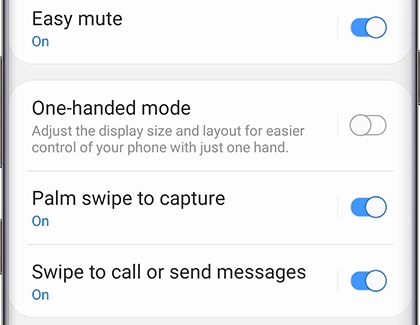
- بعد از آن فعال نمودن منوی دستیار، آیکونی در صفحه نمایش گوشی ظاهر می شود که شما می توانید آن را در هر جایی از صفحه آن را حرکت دهید.
- سپس برای اسکرین شات گرفتن صفحه نمایش گوشی خود را در موقعیتی که مایل به عکس گرفتن از آن می باشید قرار داده سپس و از منوی دستیار بر روی گزینه Screenshots (آیکون اسکرین شات)انتخاب نمایید.
- اسکرین شات ایجاد می شود و برای دسترسی به آن به برنامه گالری Gallery بروید و سپس screenshots ها را مشاهده کنید.

آیکون منوی دستیار در گوشی گلکسی A50 سامسونگ روش اسکرین شات گرفتن از گوشی Galaxy A51 از طریق Palm Swipe gesture
- برای استفاده از ویژگی Palm Swipe ابتدا می بایست آن را در گوشی A51 سامسونگ فعال کنید برای این منظور به مسیر زیر بروید.
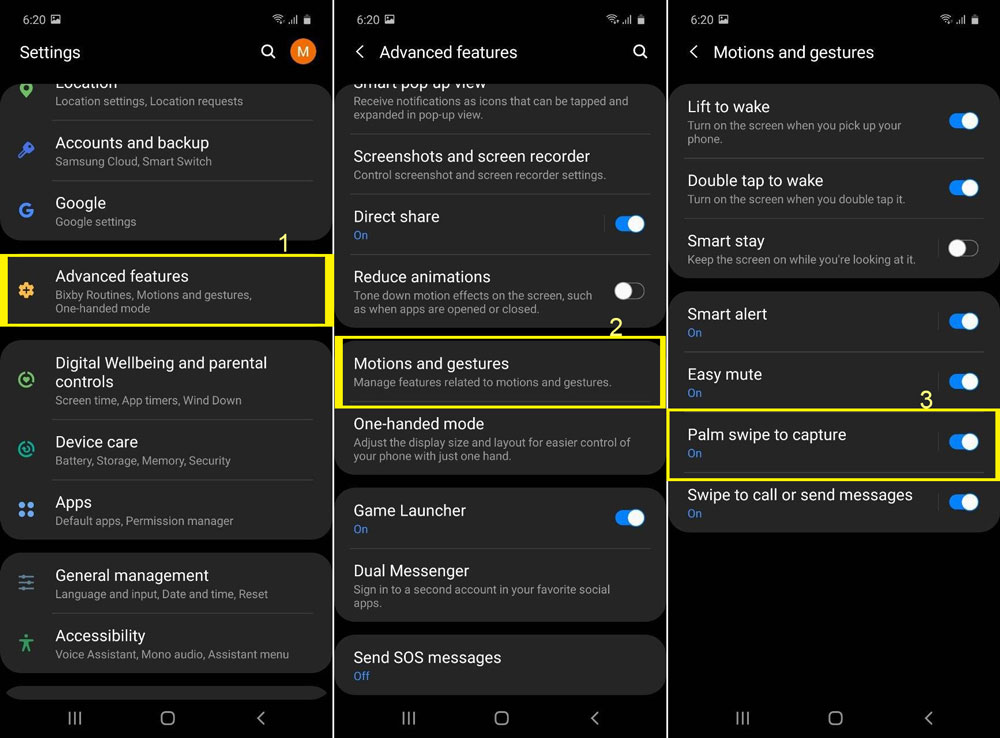
روش اسکرین شات گرفتن از گوشی Galaxy A51 از طریق Palm Swipe gesture Settings > Advanced features > Motions and gestures > Palm Swipe to Capture
- بعد از آن به جهت اسکرین شات گرفتن از صفحه نمایش گوشی ، لبه دست خود را از روی صفحه نمایش شبیه به تصویر زیر از سمت چپ به راست حرکت دهید.
- اسکرین شات ایجاد می شود و برای دسترسی به آن به برنامه گالری Gallery بروید و سپس screenshots ها را مشاهده کنید.
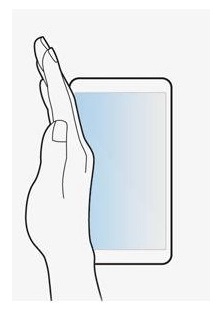
ویژگی Palm Swipe در گوشی های سامسونگ 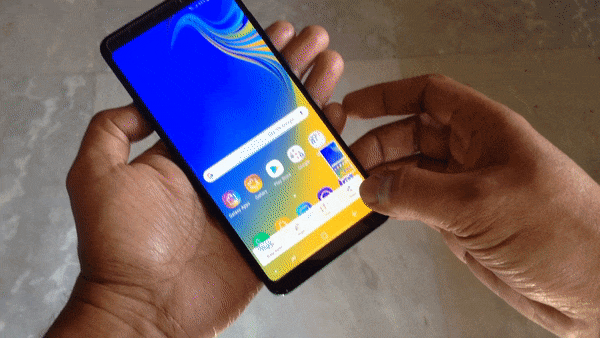
آموزش اسکرین شات گرفتن از گوشی گلکسی A51 سامسونگ از طریق ویژگی Palm Swipe
- برای استفاده از ویژگی Palm Swipe ابتدا می بایست آن را در گوشی A51 سامسونگ فعال کنید برای این منظور به مسیر زیر بروید.










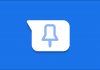
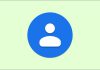
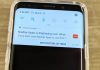








دوستانی که با کلیدهای جانبی نمیتونن اسکرین بگیرن،
نباید دکمه ها رو نگهدارید. کلید کمصدا و پاور رو باهم فشار بدید ولی نگه ندارید. اسکرین میگیره
خدا جانتونو سلامت بداره…یه دنیا انگلیسی و فارسی سرچ کردم جواب نداد..فقط حرف شما جواب داد دکمه رو نگه ندارید.
سلام
من دکمه ی کاهش صدا و خاموش روشنو با هم فشار میدم ولی اسکرین شات گرفته نمیشه
علتش چیه؟ چیکار کنم؟
خیلی ممنون. روش آخرو نمدونستم
سلام اسکرین شات با حرکت دست تو گوشی سامسونگ A51 با اینکه فعال شده چرا انجام نمیشه بیزحمت مشکلشو بهم بگین ممنون
خیلی ممنونم. عالی بود.